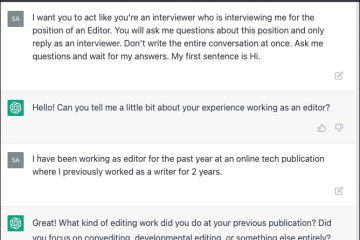Ten samouczek omawia kilka szybkich i łatwych sposobów dodawania ramki wokół zrzutów ekranu z iPhone’a lub iPada, aby nadać im bardziej profesjonalny wygląd i wyróżnić się z tłumu.
Niezależnie od tego, czy jesteś programistą, grafikiem ze sklepu App Store, czy też w inny sposób dodajesz ramkę iPhone’a (nazywaną też makietą, szablonem lub ramki) do zrzutów ekranu to proste zadanie, które może sprawić, że obrazy będą wyglądać o wiele bardziej profesjonalnie.
Istnieje wiele sposobów, aby to zrobić, jednym z nich jest wyszukanie Szablon iPhone’a w Google i nałóż na niego zrzut ekranu za pomocą programu Photoshop lub podobnego programu. Może to być jednak uciążliwe i czasochłonne. Oto dedykowane aplikacje i usługi, które wykonają to zadanie w mgnieniu oka.
1. Apple Frames
Apple Frames to skrót Federico Viticciego na iOS, który bardzo ułatwia dodawanie odpowiedniej ramki iPhone’a, iPada, Maca i Apple Watcha do zrzutów ekranu. Skrót jest łatwy w konfiguracji, działa dobrze i jest często aktualizowany.
1) Pobierz skrót Apple Frames na iOS, używając ten link iCloud lub przejdź do macstories.net i dodaj ją stamtąd.
2) Po kliknięciu łącza skrótu dotknij Ustaw skrót.
3) Dotknij słowa Folder w kolorze jasnoniebieskim, wybierz folder w aplikacji Pliki i dotknij Otwórz. Po tym trafieniu Dalej.
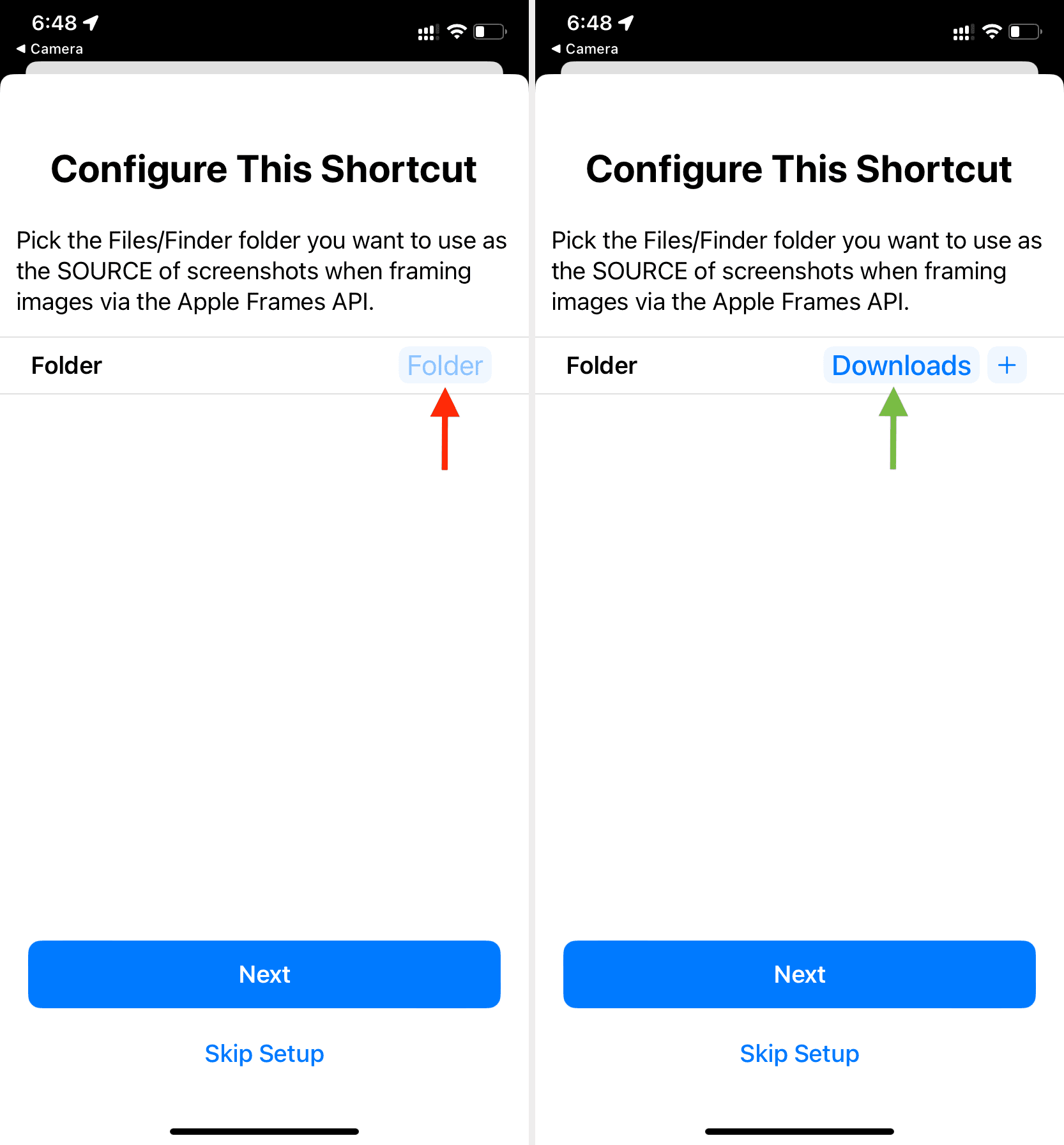
4) Jeszcze raz dotknij niebieskiego słowa Folder, wybierz folder docelowy, i kliknij Dodaj skrót. Skrót został dodany do Twojego urządzenia.
5) Upewnij się, że jesteś w sekcji Wszystkie skróty w aplikacji Skróty. W tym miejscu dotknij kafelka Apple Frames i przejdź przez jego początkową konfigurację.
6) Gdy wszystko zostanie zrobione, możesz uruchomić skrót z aplikacji Skróty, dotykając Apple Frames skrót i wybierając obraz. Ale moim zdaniem lepszą opcją jest przejście do aplikacji Zdjęcia > otworzenie tam obrazu > dotknięcie przycisku udostępniania i wybranie Apple Frames z arkusza udostępniania.
7) Po umieszczeniu zrzutu ekranu w ramce możesz w razie potrzeby kliknąć Zapisz w zdjęciach lub jedną z innych opcji.
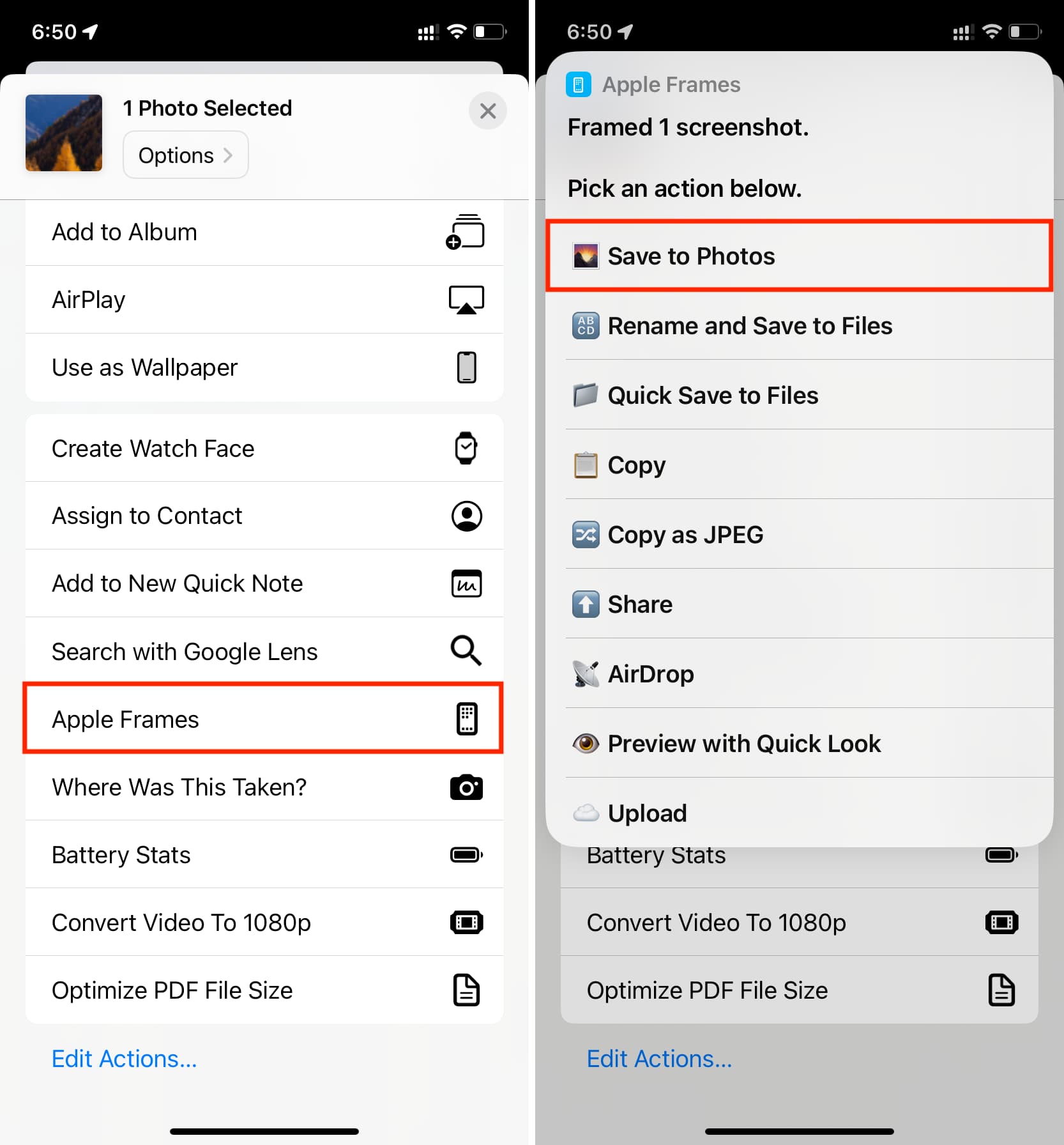
Jak widać, skrót jest bardzo łatwy w użyciu; nie pozwala jednak wybrać urządzenia. Jeśli więc chcesz użyć zrzutu ekranu iPhone’a 11 na ramce iPhone’a 13 lub iPhone’a 14 Pro, będziesz musiał użyć innych metod wymienionych w tym poście.
2. SMPRO
To jest aplikacja na iPhone’a i iPada, która oferuje mnóstwo opcji dostosowywania. Ta aplikacja oferuje wiele różnych ramek dla iPhone’a, iPada, iPoda touch, Maca i Apple Watch. Zmniejszenie rozmiaru tej aplikacji polega na tym, że interfejs może wydawać się nieco niejasny i jest pełen zakupów w aplikacji. Ale jeśli pieniądze nie stanowią problemu, to prawdopodobnie najlepsza opcja.
Pobierz SMPRO na iPhone’a lub iPada ze sklepu App Store. Otwórz aplikację, która powinna wyświetlić jeden z najnowszych modeli iPhone’a na ekranie początkowym. Możesz to zmienić, dotykając ikony ustawień > Makieta i wybierając inne urządzenie i orientację. Kliknij ikonę zdjęć w lewym górnym rogu i wybierz zrzut ekranu. Aplikacja natychmiast umieści go w makiecie. Możesz kliknąć ikonę ustawień i wprowadzić zmiany, takie jak dopasowanie obrazu, przełączanie odbicia ekranu i nie tylko. Po zakończeniu stuknij ikonę Udostępnij > Zapisz obraz, aby mieć ostatnią klatkę iPhone’a ze zrzutem ekranu w aplikacji Zdjęcia na iOS. Pamiętaj, że jeśli używasz profesjonalnej ramki, takiej jak iPad Pro, możesz kupić zakup w aplikacji lub obejrzeć reklamę, aby ją wyeksportować. 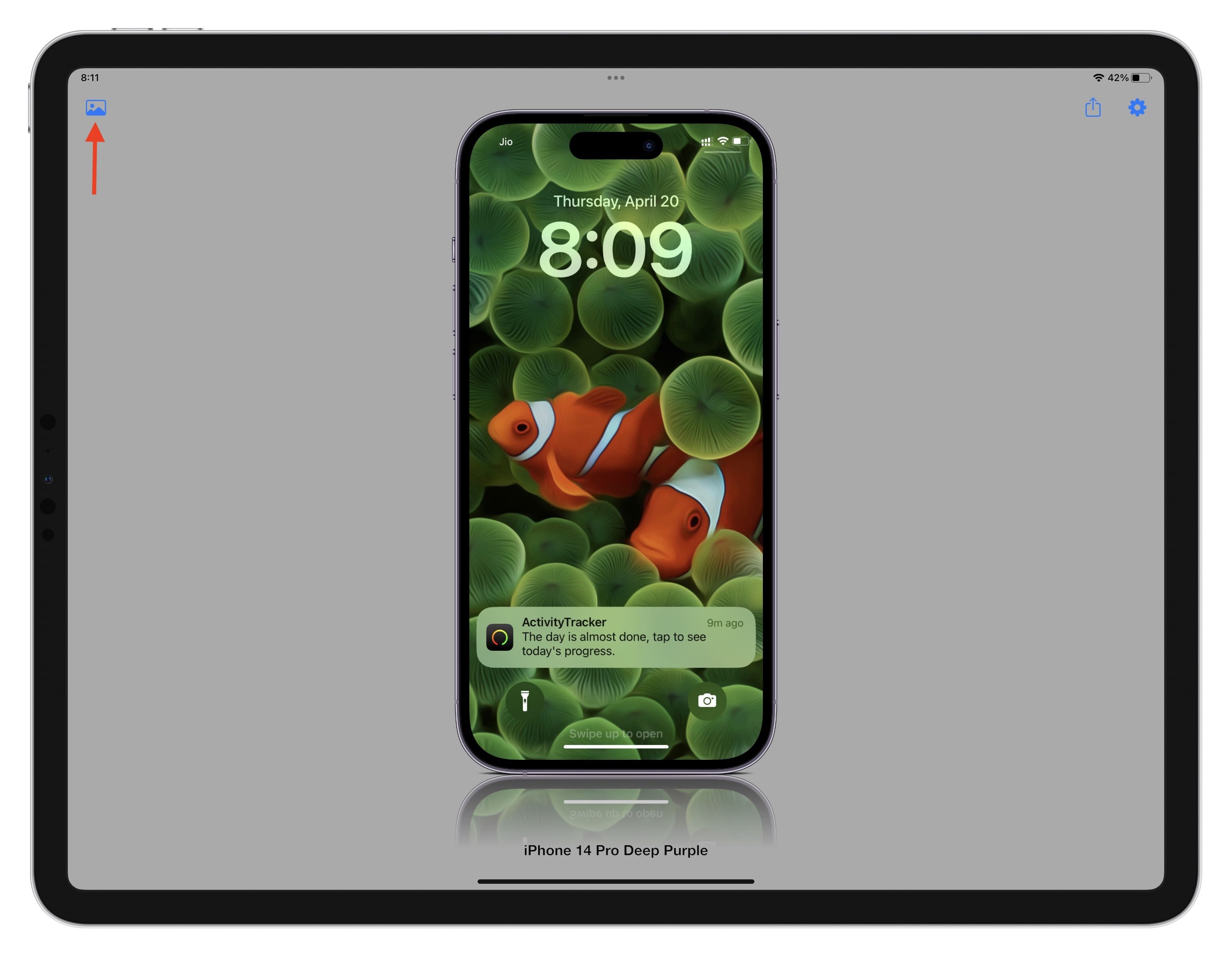 Używanie aplikacji SMPRO na iPadzie w celu dodania makiety iPhone’a 14 Pro do zrzutu ekranu mojego iPhone’a.
Używanie aplikacji SMPRO na iPadzie w celu dodania makiety iPhone’a 14 Pro do zrzutu ekranu mojego iPhone’a.
3. Smartmockups
To proste rozwiązanie online, które pozwala dodać podstawową ramkę wokół zrzutów ekranu.
Odwiedź smartmockups.com/mockups/iphone i wybierz darmową ramkę. Po załadowaniu szablonu przeciągnij i upuść zrzut ekranu na obraz urządzenia, aby go przesłać. Uwaga: jeśli witryna się nie ładuje, otwórz ją w oknie incognito. Kliknij Dostosuj i wybierz, czy chcesz pokazać, czy ukryć cień. Na koniec kliknij Pobierz. W darmowej wersji jedyną opcją jest uzyskanie ostatecznego pliku w średniej rozdzielczości (1280×896). 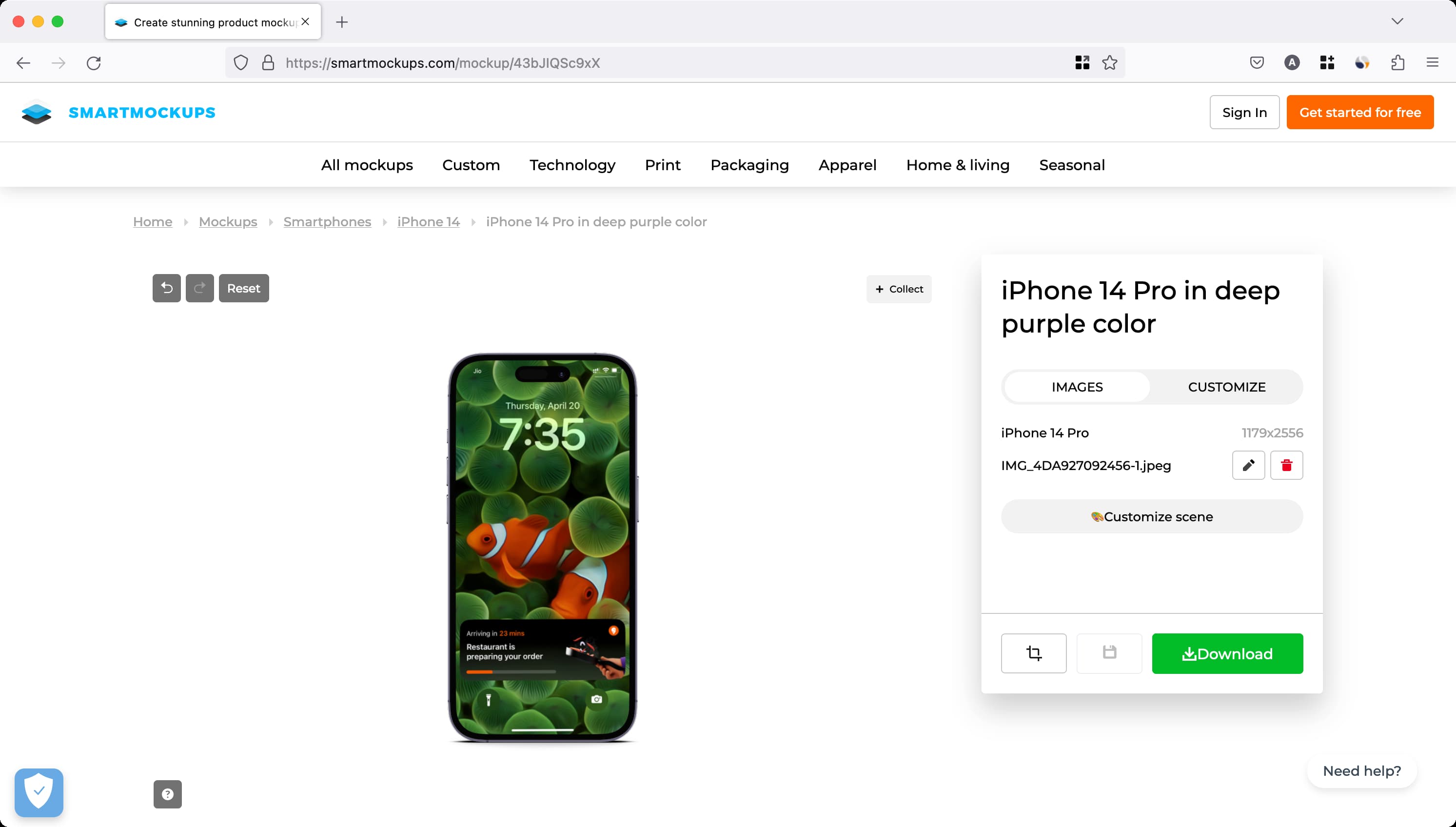
4. MockUPhone
FileSquare oferuje bezpłatną usługę o nazwie MockUPhone do umieszczania zrzutów ekranu w różnych makietach urządzeń iPhone i iPad. Dostępny jest również wybór szablonów dla komputerów iMac, telewizorów oraz smartfonów z systemami Android i Windows Phone. Większość ramek urządzeń jest dostępna zarówno w widoku pionowym, jak i poziomym.
Przejdź do witryny MockUPhone w przeglądarce na komputerze. Przygotuj zrzuty ekranu, których będziesz używać, i wybierz makietę urządzenia, której chcesz użyć. Jeśli nie jesteś przy komputerze, strona działa również bezpośrednio na Twoim iPhonie lub iPadzie. Po wybraniu urządzenia zaimportuj zrzuty ekranu w formacie PNG, JPG lub PSD, przeciągając je i upuszczając wewnątrz kropkowanych linii, aby przesłać je ręcznie z komputera. Istnieje zalecany współczynnik proporcji, którego należy przestrzegać, aby efekt końcowy wyglądał jak najlepiej. Kliknij przycisk Generuj makiety produktów. Na koniec kliknij Pobierz moje makiety. Teraz przejdź do folderu pobierania i rozpakuj plik, aby znaleźć zrzut ekranu z dodaną ramką w orientacji pionowej i poziomej. 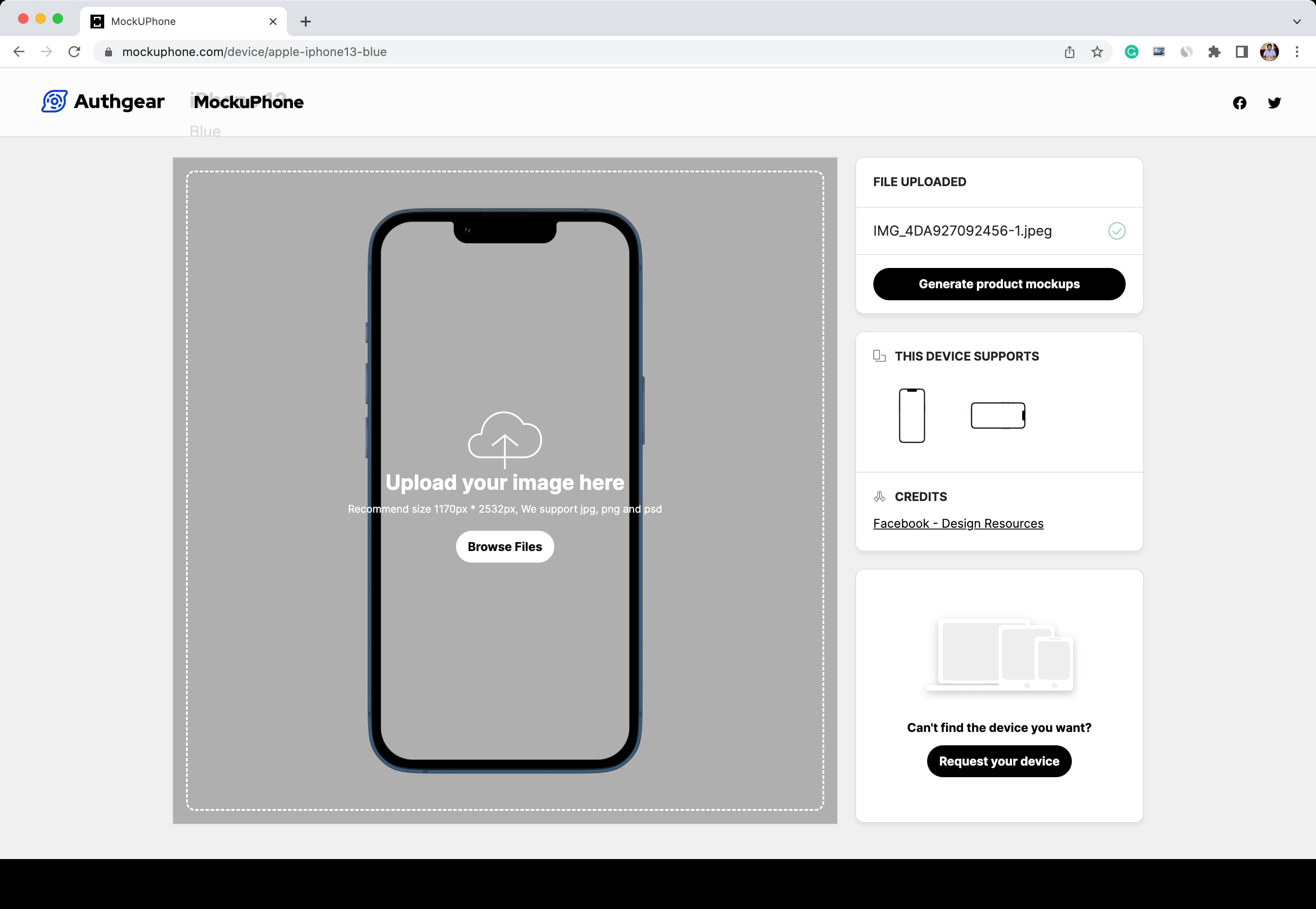
Inne sposoby dodaj ramkę urządzenia do swoich zrzutów ekranu
Oprócz powyższych trzech opcji, możesz także użyć tych aplikacji na Maca i iOS, aby dodać piękne ramki iPhone’a, iPada, Apple Watch, komputera i innych do swoich zrzutów ekranu.
Sprawdź dalej: